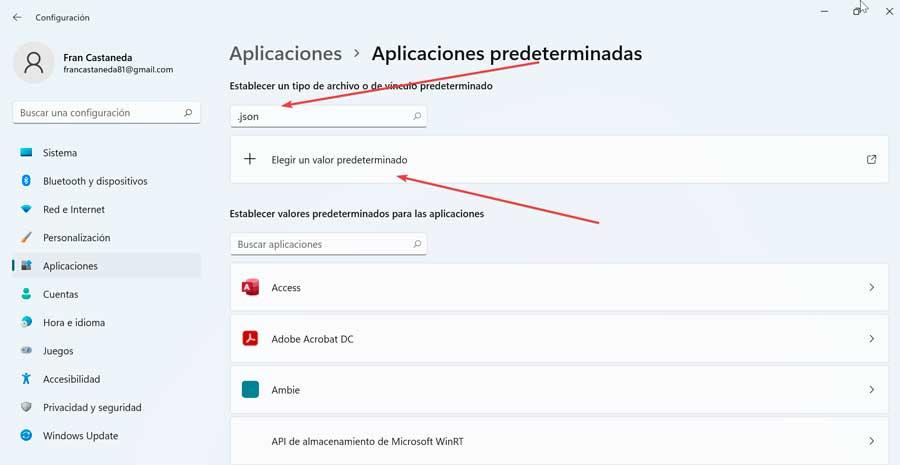Programlama, hem web sayfaları hem de uygulama geliştirme için temel bir sütun olduğu için bilgi işlem dünyasında bulduğumuz en önemli unsurlardan biridir. Bunun için çok çeşitli diller var, bunların arasında ileride bahsedeceğimiz JSON formatını öne çıkarabiliriz.
Bugün JSON formatlı dosyalardan bahsedeceğiz. Tam olarak ne olduklarını, ne için kullanıldıklarını ve kullanımlarının bize ne gibi avantajlar sağlayabileceğini öğreneceğiz. Ayrıca, bu dosyaların içeriğini ve düzenlemelerini açmamıza ve görüntülememize yardımcı olmak için tasarlanmış programlardan da bahsedeceğiz. Son olarak, bu tür dosyaların doğru açılmamasından kaynaklanan ana sorunlara değineceğiz.

JSON dosya biçimi nedir
JSON kısaltmasıdır için JavaScript Object Notation (JavaScript Object Notation) ve JavaScript'in bir alt kümesi olarak oluşturulmuş birçok basit metinden sadece biridir, ancak çok yönlülüğü göz önüne alındığında, kendisini klasik XML'e alternatif olarak konumlandıran bağımsız bir dil olarak hızla kabul edildi. Veri alışverişi için bu biçimi kullanan birçok uygulama olmasına rağmen, alışveriş İnternet'e bağlı bilgisayarlar arasında gerçekleştiğinden, hepsi bu biçimi kaydetme yeteneğine sahip değildir.
neden onları kullan
Bu tür bir dosya biçimi metin tabanlı , bu nedenle bir EXE dosyası gibi yürütülebilir değillerdir. Bu nedenle hem insanlar hem de bilgisayarlar bu dosyayı kolayca okuyup yazabilir.
Ayrıca kompakt ve hafiftir ve tümü düzenlemeye izin vermese de çoğu metin düzenleyiciyle açılabilir. bir içerir .json XML dosya biçimine oldukça benzeyen bir dosya uzantısıdır ve bu onu ana alternatifi yapar.
Bu biçim, çoğu programlama dili tarafından kullanılan veri yapılarına kolayca eşlenir. Ve hemen hemen tüm diller, JSON yapılarıyla okunabilen ve yazılabilen kitaplıklar veya bazı işlevler içerir.
başlıca avantajları
İlk zamanlarında basit veri yapılarını ve nesnelerini depolamak ve web sunucuları ve web uygulamaları arasında veri alışverişi yapmak için kullanılıyorlardı. Ancak günümüzde bunları kullanan web siteleri veya arama motorları olduğu için başka amaçlar için kullanılmaktadır.
Örneğin, Mozilla Firefox bunları yer imlerinizin yedek kopyalarını kaydetmek için, Google+ profil verilerini kaydetmek için ve NoSQL veritabanları yapılandırılmamış verileri depolamak için kullanır. Ayrıca, farklı programlama API'leriyle uyumludur ve yaygın olarak AJAX web uygulaması programlaması için kullanılır.
Ek olarak, web uygulamaları için kullanılır , çünkü bu dosya biçimi, web uygulamalarından bir web sunucusuna bildirim göndermekten ve web uygulamasının durumunu indirmekten sorumludur.
JSON dosyalarını açmak için programlar
JSON dosyaları basit düz metin dosyalarıdır, dolayısıyla bunları herhangi bir metin düzenleyiciyle açabilirsiniz. Windows bu tür bir dosyayı açmak için otomatik olarak bir ham düzenleyici atamaz, bu yüzden programı manuel olarak seçmemiz gerekecek. Daha sonra bahsedeceğimiz araçlar, onları görüntülemek ve görüntülemek için kullanabilmemiz için tasarlanmıştır. JSON dosyalarını aç , hatta bazıları onları düzenlememize bile izin verecek.
bloknot
Bir JSON dosyasını açmanın en kolay yolu, hem Windows 11'de hem de Windows 10'da ve JSON'un diğer eski sürümlerinde mevcuttur. Microsoft işletim sistemi, böylece herkes onlara sorunsuz erişebilir.
Bunu yapmak için dosyamıza sağ tıklamanız yeterlidir. Bu, “Birlikte Aç” seçeneğini seçmemiz gereken bağlam menüsünü açacaktır. Burada, kullanabileceğimiz tüm mevcut programları bize göstermeleri için “Diğer uygulamalar” düğmesine tıklamalıyız. Burada Not Defteri'ni seçiyoruz ve Tamam'a tıklıyoruz. Ayrıca Not Defteri'ni doğrudan çalıştırabilir, “Dosya” sekmesine ve ardından “Aç” a tıklayıp istediğiniz dosyayı seçebiliriz.
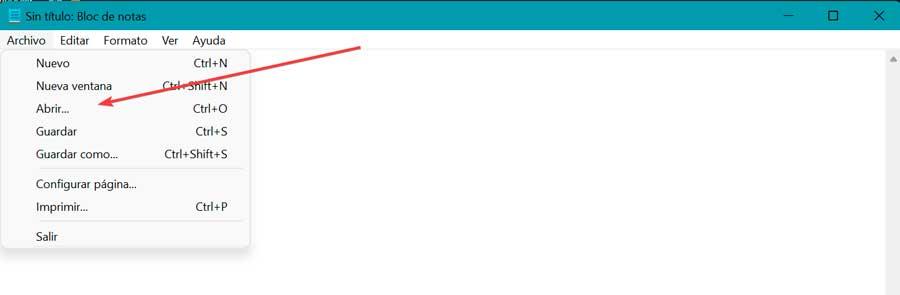
Bu noktadan itibaren dosyayı okuyabiliriz, düzenlemek ve yapmamız gereken değişiklikleri kaydedin.
Mozilla Firefox
En popüler ve özelleştirilebilir açık kaynaklı web tarayıcılarından biridir. Daha önce de belirttiğimiz gibi, Firefox bu tür dosyaları yer imlerinin bir kopyasını oluşturun, bu tarayıcıyı sadece Windows'ta değil, aynı zamanda diğer işletim sistemlerinde de bir JSON dosyasını açmak için kullanmak mümkündür. Linux veya macOS. Yapabiliriz ücretsiz indir Web sitesinden.
Bunu yapmak için, çalıştırın ve dosyayı sürükleyip bırakabileceğiniz yeni bir pencere açın. Alternatif olarak, dosyaya sağ tıklayıp içerik menüsünde görünen uygulamalar listesinden Firefox'u seçerek önceki yöntemi de kullanabiliriz.
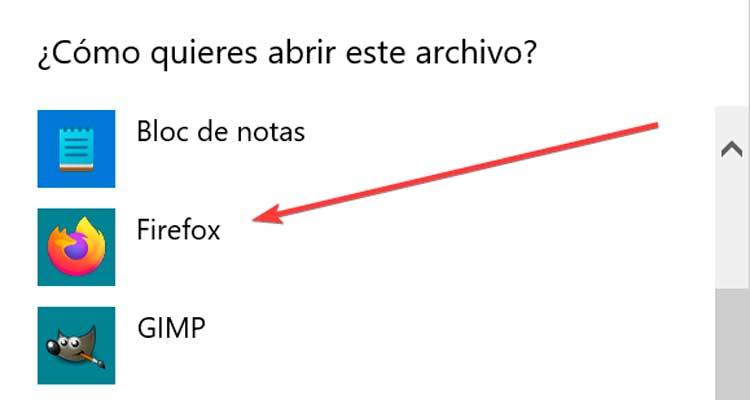
Mozilla'nın tarayıcısı, verileri bizim için yorumlamakla ilgilenir ve daha okunaklı bir şekilde görüntüler. Bulacağımız en büyük dezavantaj, dosyayı yalnızca Firefox'ta görebildiğimizdir, ancak bu durumda onu düzenleyemeyeceğiz.
Atom
En popüler ücretsiz ve açık kaynak editörlerinden biridir ve C++, Java, YAML, PASCAL ve HTML gibi dillerle uyumlu olduğu için kodlama ortamında kullanılabilir, düz metin düzenleyici veya basit JSON veya XML dosya okuyucusu . Kullanabileceğiniz sezgisel bir arayüze sahiptir. kodu karşılaştır ve düzenle dosyalar arasında.
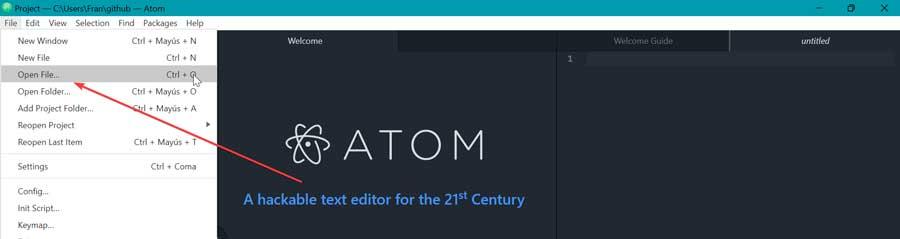
Kullanmak için indirmeniz yeterli geliştiricinin web sitesinden ve kurun. Yürütüldükten sonra, sol üstteki "Dosya" sekmesine tıklayın ve "Dosya Aç" ı seçin. Şimdi sadece JSON dosyasını seçip açmamız gerekiyor.
Notepad + +
Düz metin düzenleyicisi olarak Notepad'in en popüler alternatiflerinden biridir ve gerçekten bir kaynak kod düzenleyicisi olarak kullanıldığından çok daha fazla işleve sahip olduğundan Microsoft'u büyük ölçüde geliştirir. Birden çok programlama dilini ve yeteneği destekler. JSON dosyalarını okuyun ve düzenleyin .
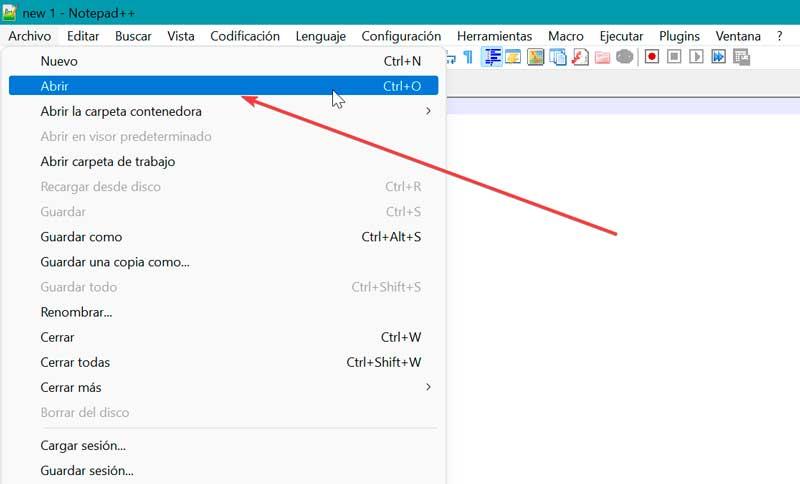
Bunu yapmak için, Notepad++'ı ücretsiz indirin kendi web sitesinden yükleyin ve kurun. Yürütüldükten sonra sol üstte bulduğumuz “Dosya” sekmesine tıklıyoruz, “Aç” a tıklayıp program arayüzünde açılıp görüntülenecek şekilde dosyamızı seçiyoruz. Ayrıca bu program ile sadece görmemizi sağlamakla kalmıyor, aynı zamanda düzenleyebilmemiz de mümkün.
WordPad
Windows'ta varsayılan olarak bulabileceğimiz başka bir program ve bu, Not Defteri ile Microsoft Word Office'ten, birinciden daha fazla, ancak ikinciden daha az işleve sahip. WordPad, farklı yazı tiplerini seçebileceğiniz, nesneler ekleyebileceğiniz, satır aralığını ayarlayabileceğiniz vb. zengin biçimlendirme seçenekleri sunan basit bir metin düzenleyicidir. Ayrıca, JSON, XML ve DOCX biçimleriyle uyumludur, bu nedenle hem aç hem düzenle bu formatlar.
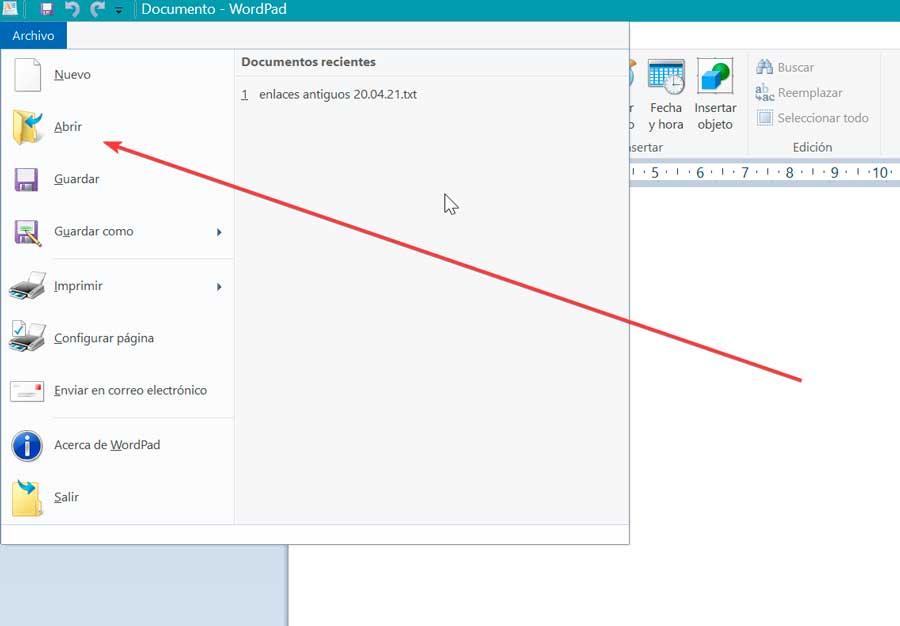
Hem Windows 10 hem de Windows 11'de varsayılan olarak bulunduğundan, Başlat menüsü arama kutusunda aramanız ve çalıştırmanız yeterlidir. Başladıktan sonra, sol üstte bulunan Dosya sekmesine tıklayın ve aç'a tıklayın ve dosyayı seçin.
Microsoft Excel
Excel herhangi bir şey için biliniyorsa, hem ev kullanıcıları hem de profesyoneller tarafından dünya çapında en çok bilinen ve en çok kullanılan elektronik tablo uygulamasıdır. Bu popüler Microsoft aracı, tablolar, matematiksel formüller veya grafikler oluşturmanın ötesinde, programlama dillerini oku , JSON gibi.
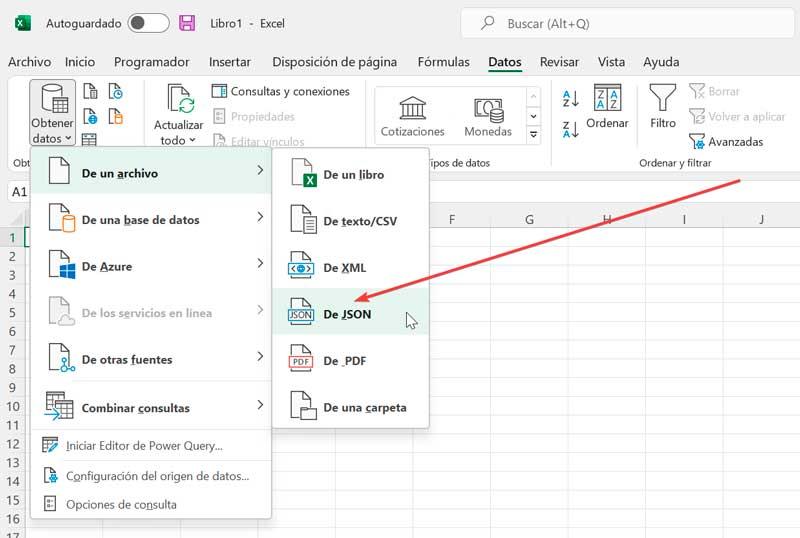
Excel'i kullanabilmek için lisansını Office ofis paketi veya Microsoft 365 aboneliği aracılığıyla satın almamız gerekiyor, yılda 69 Euro'dan başlayan fiyatlarla kişisel kullanım için. Kurduktan sonra çalıştırıyoruz ve bir elektronik tablo açıyoruz. Ardından “Veri” sekmesine tıklayın. Burada soldaki “Verileri al ve dönüştür” bölümünü buluyoruz. Ardından “Veri al” a tıklıyoruz, işaretçiyi “Dosyadan” üzerine getirip tıklıyoruz. “JSON'dan” . Geriye kalan tek şey onu bulmak ve e-tabloda görünmesi için Aç'ı seçmek.
JSON dosyaları açılmıyor, neden?
JSON dosyalarının Windows'ta açılmaması, birçok kullanıcının karşılaştığı yaygın bir sorundur. Bunun olmasının farklı nedenleri vardır. Bunun ana nedeni doğru programı kullanmıyoruz. Bu nedenle eğer bilgisayarımızda bu formatla uyumluluk sunan uygun bir uygulama yoksa açmamız imkansız olmayacaktır.
Bu nedenle, aşağıdaki JSON dosyalarıyla ilişkili programlarımız olup olmadığını kontrol etmeliyiz:
- Firefox yer imi yedekleri.
- Google dişli bildirim dosyaları.
- JavaScript hedef gösterimi.
Bu tür dosyaları açarken sorun yaşarsak, büyüklüğünden dolayı olmak . Not Defteri'ni kullanırsak, sınırlamaları göz önüne alındığında, yalnızca 100 kilobayta kadar olan dosyaları destekler, bu nedenle daha ağır olursa, engelleme sorunları yaşayabiliriz veya düzgün görüntülenmeyebilir. Büyük dosyalar için yukarıda görülen WordPad, Atom vb. gibi diğer programlar daha iyidir.
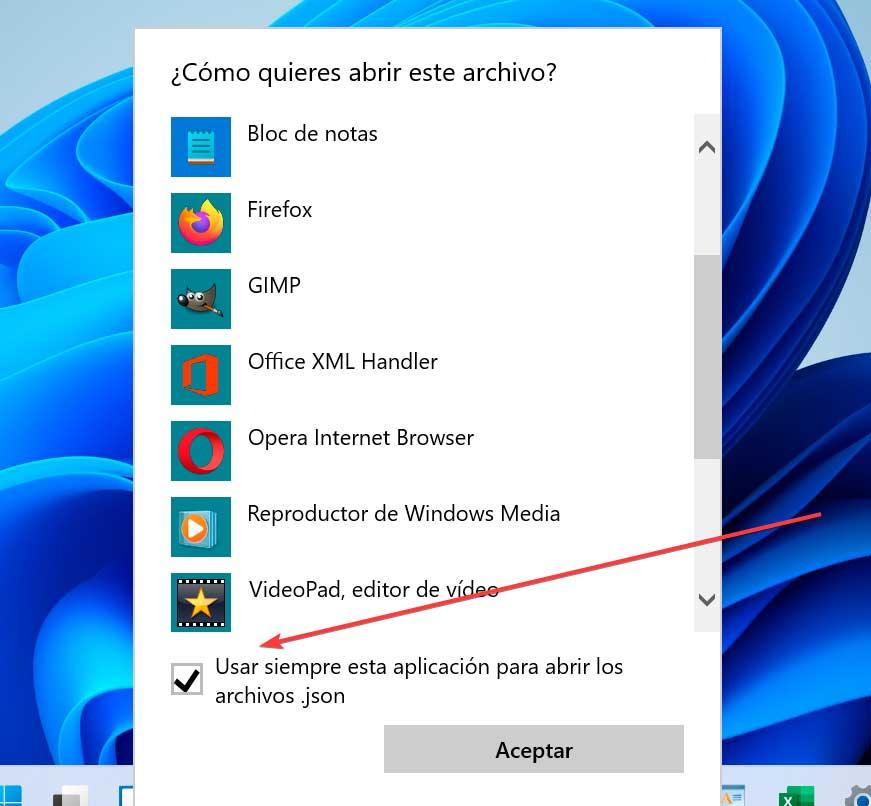
Bunu aşmanın başka bir yolu da varsayılan bir uygulama ayarla bu tür bir biçim için, varsayılan olarak JSON dosyalarını açar. Bunu yapmak için “Windows + I” klavye kısayoluna basarak Windows Ayarları menüsüne erişiyoruz. Ardından “Uygulamalar” ve “Varsayılan uygulamalar” üzerine tıklayın. Şimdi “Set a default file or link type” kısmında .json yazıyoruz ve “Choose a default value” seçeneğine tıklıyoruz. Son olarak, hangi programı kullanmak istediğimizi soran bir açılır pencere ile karşılaşacağız. Onu seçiyoruz ve “.json dosyalarını açmak için her zaman bu uygulamayı kullan” kutusunu işaretli bırakıyoruz.